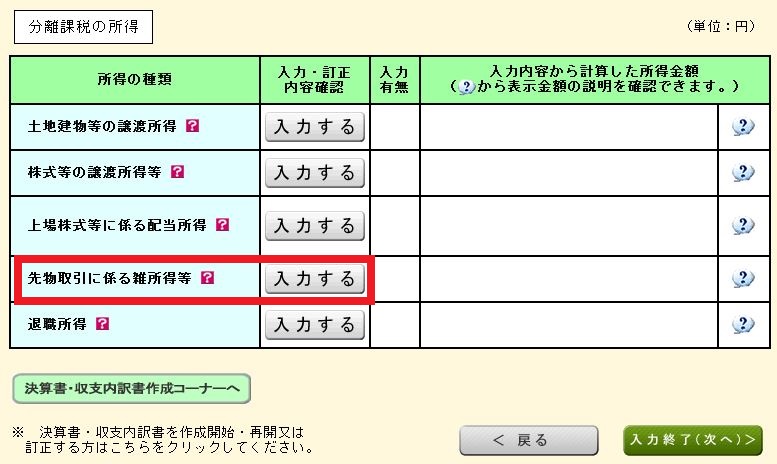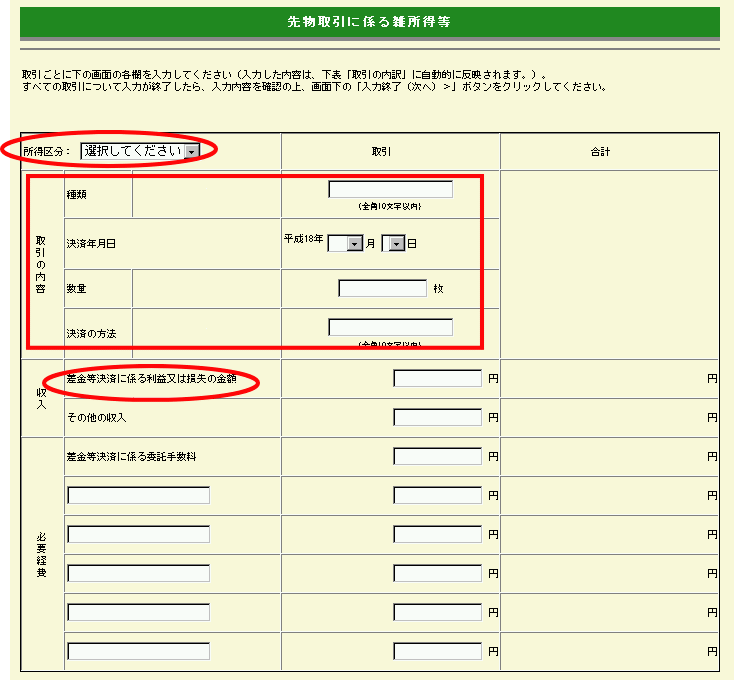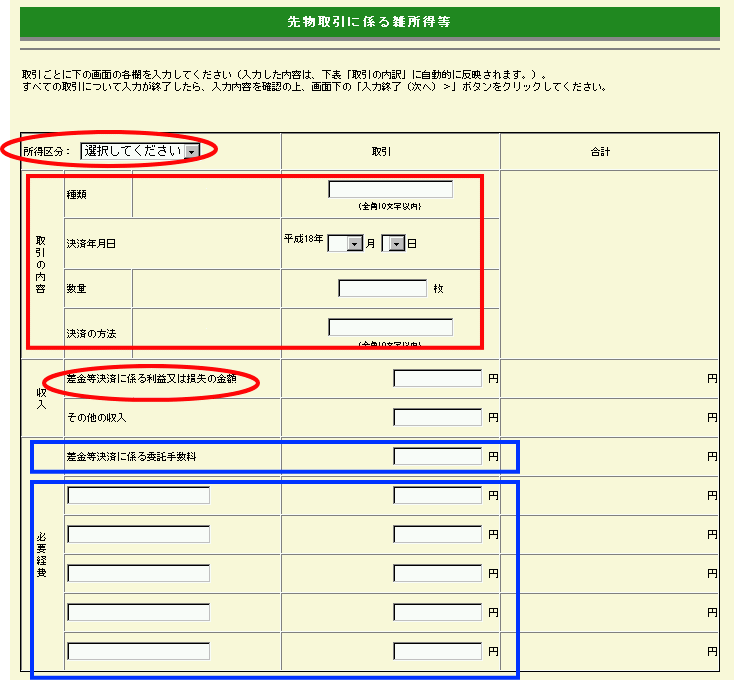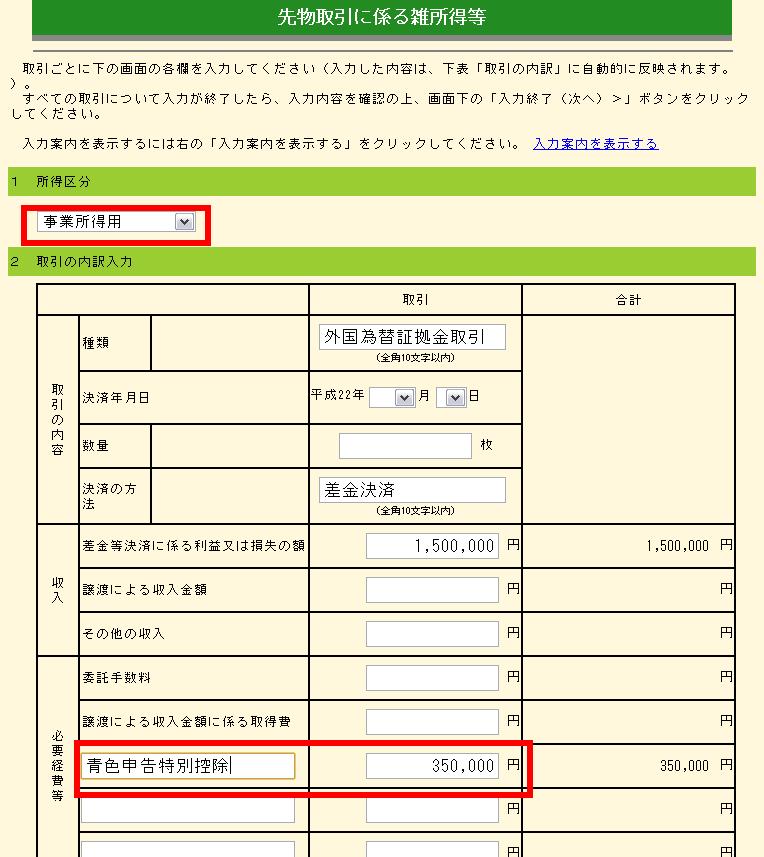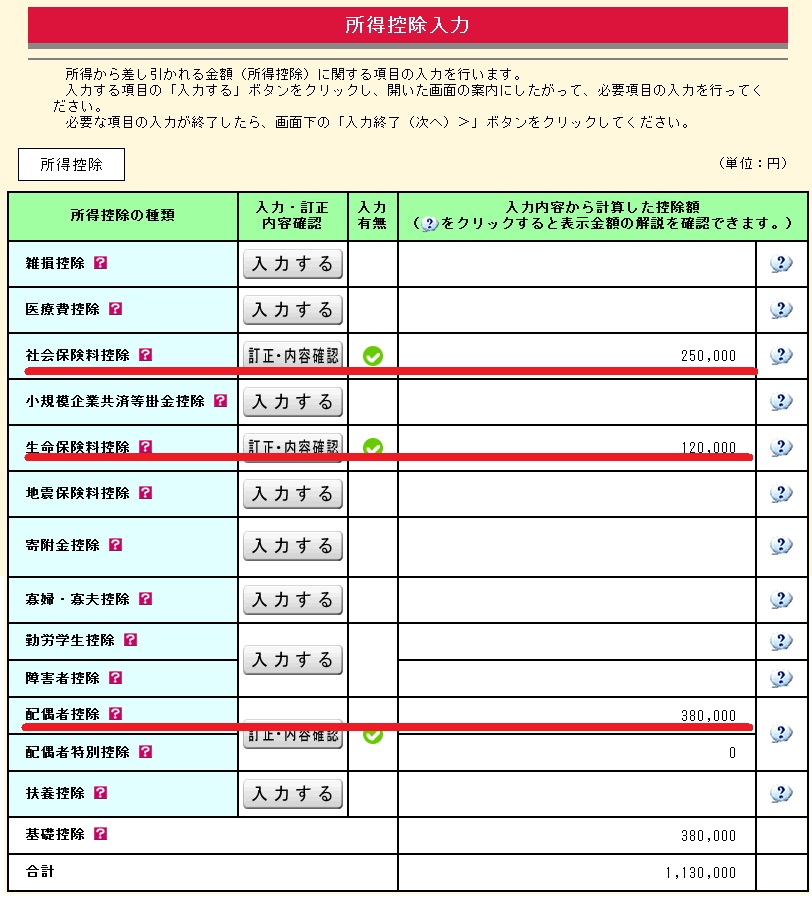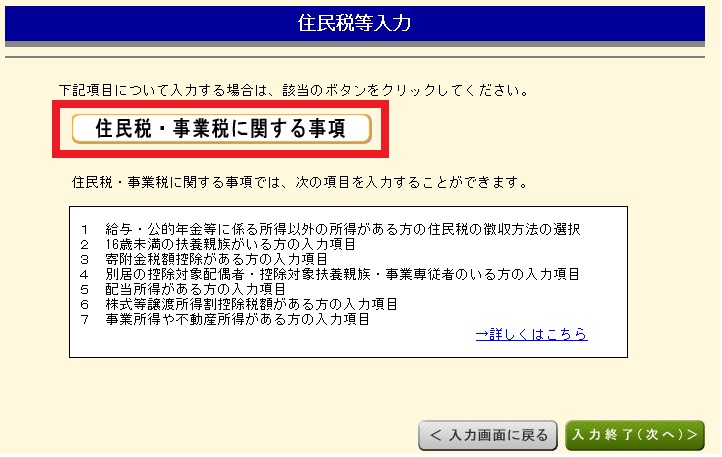申告書第3表の作成
給与の源泉徴収票の内容や、いろんな所得控除の金額を入力したら、いよいよFXやくりっく365の取引内容を入力していきます。
FXやくりっく365は、「分離課税」といって給与などの他の所得とは合算せず、分離して課税する制度になっています。そのため、入力欄も分離課税用の入力欄が、別に用意されています。
(店頭取引のFXも平成24年分の取引からは、くりっく365と同じ分離課税になっています。)
■ 分離課税の所得欄を見つける
源泉徴収票に記載された各種控除まで入力し終わったら、画面を一番下までスクロールしてみましょう。
下のような「分離課税の所得」という入力欄があります。
下の方の「先物取引に係る雑所得等」をクリックしてください。
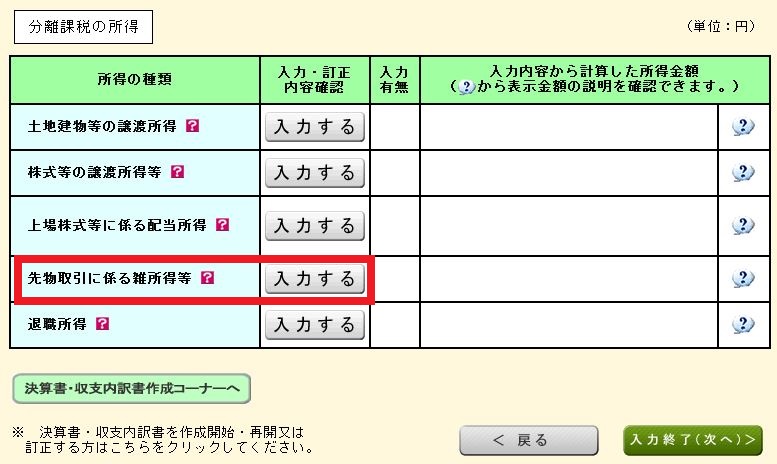
■ 申告書第3表にFX・くりっく365の所得額を入力
すると、新しいウィンドウで「先物取引に係る雑所得等」という画面が出てきます。
こちらは「先物取引に係る雑所得等の金額の計算明細書」と言われる物ですが、まぁそれは置いといて。
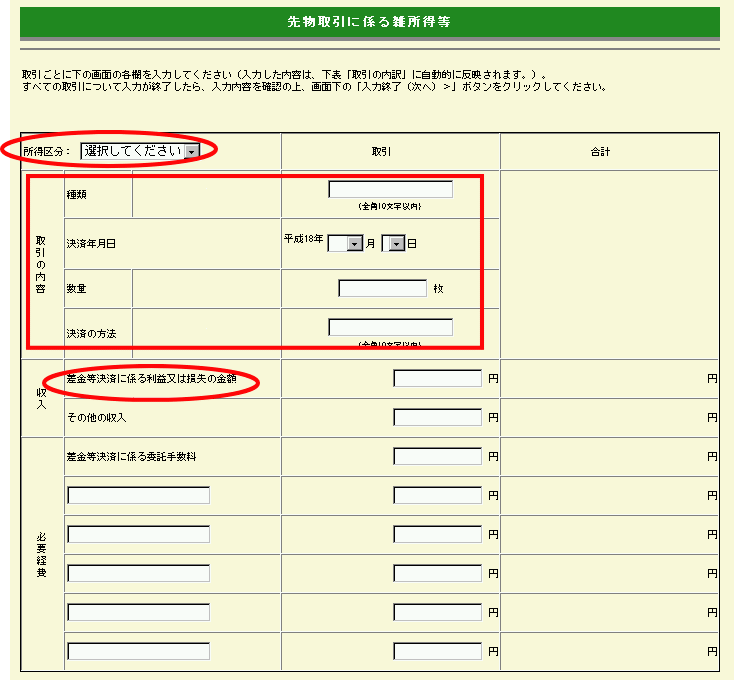
まず、左上の「所得区分」で「事業所得用」を選択。
「種類」には「外国為替証拠金取引
」でいいでしょう。
さて、その下に「決済年月日」ってあります。その下には「数量」や「決済の方法」とありますが、全てきっちり記載する必要はありません。
取引業者から毎年2月頃に送られてくる、年間損益報告書をもとに、1年間の合計を入力できるものだけ入力しましょう。
まず、「決済年月日」は空欄でOK。
「数量」は、1年間で決済したポジションの合計数を入力してください。(1枚=10,000通貨 です。)
「決済の方法」は「差金決済」と入力すればOK。
(差金決済とは反対売買をして差額を受け渡す方法のこと。FX・くりっく365ではほとんどがこの方法となります。)
次に「差金等決済に係る利益又は損失の金額」に、FXやくりっく365での年間の利益の合計額を入力します。
■ 申告書第3表にFX・くりっく365の経費額を入力
その後、同じ画面上で必要経費を入力していきます。(下の画像で青く囲った部分)。
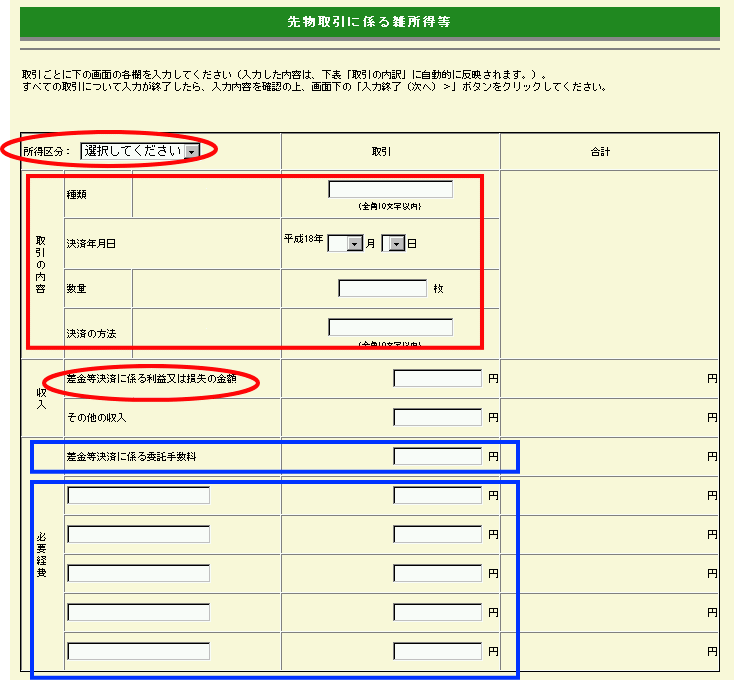
ここには手数料を入力する欄がありますが、業者から送られてくる年間損益報告書に、既に手数料が引かれた金額が利益として記載されている場合には、手数料を必要経費とすることはできません
。
また、プロバイダー料金やセミナーへの交通費、振込手数料などといった、FXにかかった経費を入力します。
(「帳簿作成のポイント」に記載したように、経費を全て総合課税の事業所得に集約して申告する場合は、ここには入力しない
でください。)
なお、FXやくりっく365を、複数の業者で取引している場合は、下の方にある「もう一件入力する」をクリックして、それぞれの業者ごとに入力した方が良いでしょう。
税務署に説明を求められたときに、説明しやすいですし。
(ただし経費は2重に計上しないように!)
■ 第3表の必要経費欄に青色申告特別控除額を記載する
第3表は、分離課税の事業所得を青色申告するようなケースを想定していないため、青色申告特別控除の記載欄がありません。
詳しくは、こちらもご覧ください。⇒65万円控除の引き方
そこで、第3表に入力する際、収入と必要経費も入力することになりますので、ここに青色申告特別控除額を入力しちゃいましょう。
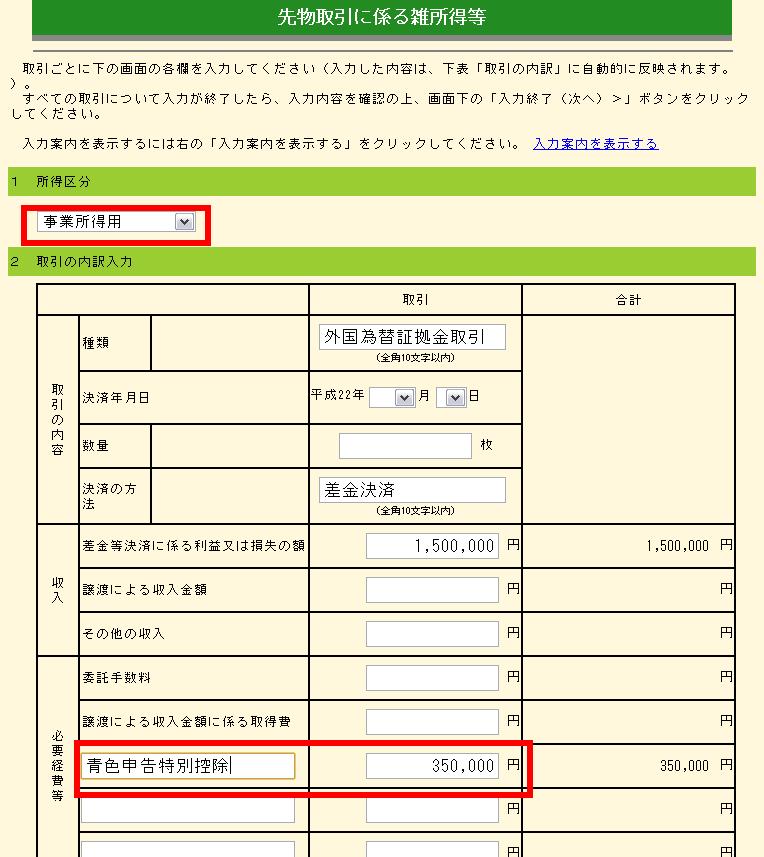
通常の事業がある人は、通常の事業所得から引ききれなかった控除額を入力してください。
例:通常の事業所得30万円、FX150万円の場合
通常の事業所得30万円−特別控除65万円=−35万円←35万円控除枠が余った
FX150万円−余った控除枠35万円=115万円←このうち20%が税金になる
※FX専業トレーダーの人は、こちらを参考にしてください。
全て入力後、次に進むボタンをクリックすると、所得税をいくら納税すべき教えてくれます。
総合課税の事業所得が赤字の場合には、ここで還付される金額が表示されます。
■ 各種控除の入力
次に進むと、「所得」から差し引くことが出来る控除を入力する画面になりますので、源泉徴収票に記載されていない控除があれば、入力していきます。
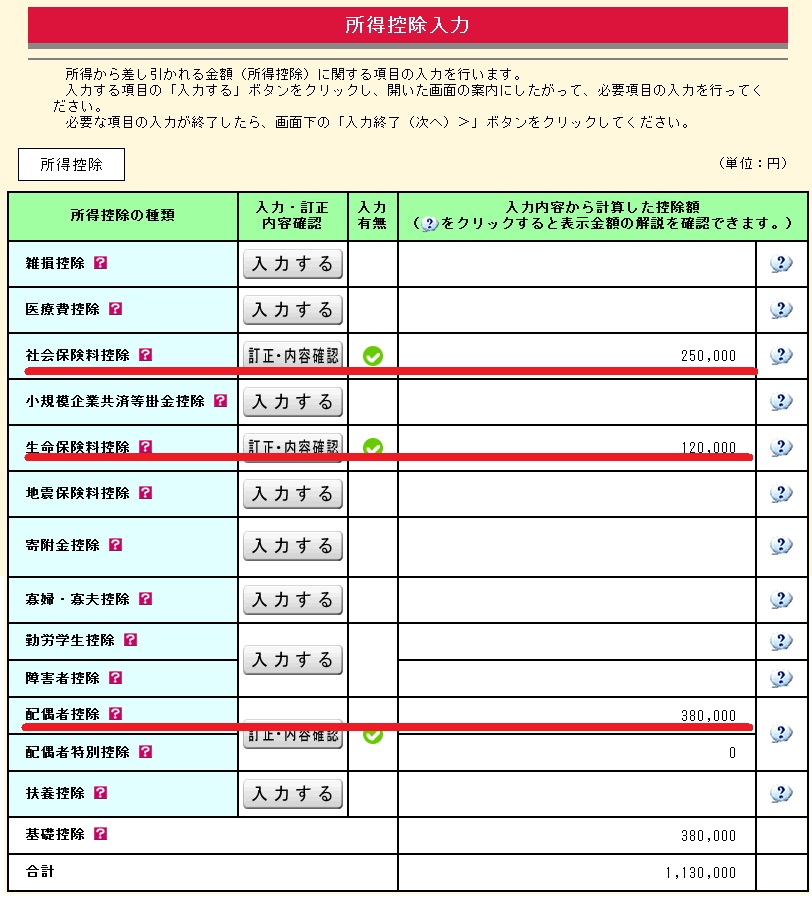
社会保険料控除や生命保険料控除、配偶者控除といった源泉徴収票に記載される控除は、源泉徴収票の画面で入力済みであれば、ここに既に反映されているはずです。
雑損控除や医療費控除など、年末調整されない控除は源泉徴収票に記載されませんので、ここで記入していきましょう。
記入方法は、記入したい控除をクリックすると、別ウィンドウで入力画面が出ますので、それぞれ、画面の案内にしたがって入力しています。
■ 住民税の納付方法の選択
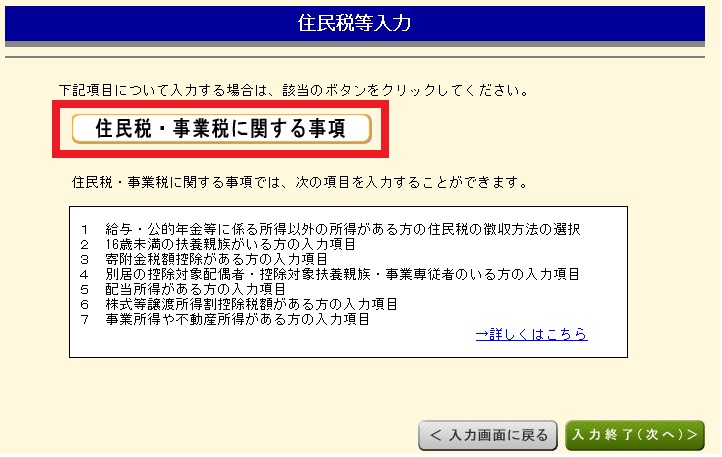
次に住民税の納付方法についての選択画面となりますので、「給与から差し引き」か、「自分で納付」かを選択してください。
ま、普通は会社にいろいろ詮索されても微妙ですから、「自分で納付」
を選択した方がいいんじゃないですかね〜。
■ 住所・氏名の入力、印刷
次に住所・氏名等を入力し、後は「印刷画面の表示」をクリックして、PDFを印刷して終了です。
源泉徴収票などの添付書類を貼り付けるための台紙が付いていますので、源泉徴収票はこの台紙に糊付けして提出します。
お疲れ様でした〜。あとは青色申告決算書と一緒に、税務署に持っていくか、郵送すればOK
です。
「やよいの青色申告」はここから購入できます!
●PCにインストールするなら、やよいの青色申告 15<新消費税対応版><新消費税対応版> でラクラク記帳!
でラクラク記帳!
●インストール不要のオンライン版→無料で使える「やよいの青色申告 オンライン」
●まずは白色申告で試すならこちら→無料で使える 「やよいの白色申告 オンライン」